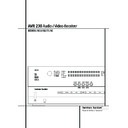Harman Kardon AVR 230 (serv.man2) User Manual / Operation Manual ▷ View online
ERWEITERTE FUNKTIONEN
33
AVR 230 – BEDIENUNGSANLEITUNG
Erweiterte Funktionen
Sie können die Helligkeit des Displays auch mit Hilfe
der Bedienelemente an der Gerätevorder-
seite ändern: Halten Sie dazu die Taste Set
der Bedienelemente an der Gerätevorder-
seite ändern: Halten Sie dazu die Taste Set
B drei
Sekunden lang gedrückt – im Display
erscheint der Schriftzug
VFD FULL
(bzw. die
zuvor gewählte Einstellung). Nun können Sie inner-
halb von fünf Sekunden mit den
halb von fünf Sekunden mit den
-Tasten
6D
die gewünschte Helligkeit einstellen bzw. das Dis-
play komplett ausschalten. Drücken Sie auf Set
play komplett ausschalten. Drücken Sie auf Set
B,
um die aktuelle Einstellung zu speichern.
Die hier vorgenommenen Einstellungen bleiben so-
lange erhalten, bis Sie sie wieder ändern oder den
AVR ausschalten.
lange erhalten, bis Sie sie wieder ändern oder den
AVR ausschalten.
Lautstärke-Voreinstellung
Schalten Sie den AVR ein, stellt der Receiver norma-
lerweise automatisch jenen Lautstärkepegel wieder
her, der vor dem Ausschalten eingestellt war. Ihr neu-
er Receiver bietet Ihnen allerdings eine weitere Mög-
lichkeit: Sie können einen festen Lautstärkepegel
festlegen, der jedesmal automatisch eingestellt wird,
wenn der Receiver eingeschaltet wird. Möchten Sie
diese Funktion nutzen, gehen Sie bitte wie folgt vor:
Drücken Sie zuerst auf die OSD-Taste
lerweise automatisch jenen Lautstärkepegel wieder
her, der vor dem Ausschalten eingestellt war. Ihr neu-
er Receiver bietet Ihnen allerdings eine weitere Mög-
lichkeit: Sie können einen festen Lautstärkepegel
festlegen, der jedesmal automatisch eingestellt wird,
wenn der Receiver eingeschaltet wird. Möchten Sie
diese Funktion nutzen, gehen Sie bitte wie folgt vor:
Drücken Sie zuerst auf die OSD-Taste
L – das
MASTER MENU
(Abbildung 1) erscheint auf dem
Bildschirm. Platzieren Sie nun mit Hilfe der Tasten
DE
D den Cursor
in die Zeile mit dem Eintrag
ADVANCED
und quittieren Sie mit Set
F – das
ADVANCED SELECT
-Menü (Abbildung 11)
erscheint auf dem Bildschirm.
Platzieren Sie nun den Cursor
in die Zeile
VOLUME DEFAULT
und schalten Sie diese Funk-
tion mit Hilfe der
F G
-Tasten
E & auf
ON
. Drü-
cken Sie danach einmal auf die
E
-Taste
D – der
Cursor
steht nun in der Zeile
DEFAULT VOL
SET
. Jetzt können Sie mit den
F G
-Tasten
E &
die gewünschte Lautstärke-Voreinstellung festlegen
– benutzen Sie bitte NICHT den eigentlichen
Volume-Regler
– benutzen Sie bitte NICHT den eigentlichen
Volume-Regler
) Q.
HINWEIS: Sie können die Lautstärke, die Sie gerade
als Voreinstellung festlegen, nicht bei aktiviertem
als Voreinstellung festlegen, nicht bei aktiviertem
ADVANCED SELECT
-Menü „austesten“. Da-
her sollten Sie vorher die gewünschte Lautstärke mit
Hilfe der regulären Volume-Regelung
Hilfe der regulären Volume-Regelung
) ermit-
teln. Notieren Sie sich bitte dabei den Pegel (im
Display
Display
erscheint beispielsweise die Zahl
/ 2 5dB
). Gehen Sie danach so vor, wie oben be-
schrieben, und stellen Sie den ermittelten Wert mit
Hilfe der Tasten
Hilfe der Tasten
F G
-Tasten
E & ein.
Im Gegensatz zu einigen anderen hier beschriebe-
nen Funktionen bleibt Ihre Lautstärke-Voreinstel-
lung auch dann erhalten, wenn Sie den AVR komplett
mit dem Netzschalter
nen Funktionen bleibt Ihre Lautstärke-Voreinstel-
lung auch dann erhalten, wenn Sie den AVR komplett
mit dem Netzschalter
ausschalten.
Wollen Sie die Lautstärke-Voreinstellung ausschal-
ten, wählen Sie im
ten, wählen Sie im
ADVANCED SELECT
-
Menü den Eintrag
VOLUME DEFAULT
und
stellen Sie diesen Parameter auf
O F F
.
Möchten Sie weitere Einstellungen in diesem
Menü vornehmen, dann markieren Sie mit Hilfe der
Menü vornehmen, dann markieren Sie mit Hilfe der
DE
-Taste
D die entsprechende Zeile mit dem
Cursor
und quittieren Sie mit Set
F. Möchten
Sie das Menü verlassen, markieren Sie bitte den
Eintrag
Eintrag
BACKTOMASTERMENU
und bestäti-
gen Sie mit Set
F – auf dem Bildschirm erscheint
wieder das
MASTERMENU
. Haben Sie alle nöti-
gen Einstellungen abgeschlossen, drücken Sie bitte
einfach auf OSD
einfach auf OSD
L – das OSD-System schaltet
sich ab.
Semi-OSD-Einstellungen
Im Normalfall ist das Semi-OSD-System immer akti-
viert. Sie erkennen es daran, dass, sobald Sie im lau-
fenden Betrieb eine Einstellung ändern (z.B. die Laut-
stärke, den Eingang, den Surround-Modus oder die
Empfangsfrequenz), die neuen Werte in einer Infor-
mationszeile am unteren Bildschirmrand angezeigt
werden.Auf diese Weise erhalten Sie eine deutlich
sichtbare Bestätigung für Änderungen der Konfigu-
ration und für Operationen, die Sie mit den Bedien-
elementen an der Gerätevorderseite oder der Fern-
steuerung vorgenommen haben. Der AVR bietet Ih-
nen aber auch die Möglichkeit, diese Funktion zu de-
aktivieren.Außerdem können Sie die Darstellungs-
dauer einer solchen Nachricht bestimmen.
viert. Sie erkennen es daran, dass, sobald Sie im lau-
fenden Betrieb eine Einstellung ändern (z.B. die Laut-
stärke, den Eingang, den Surround-Modus oder die
Empfangsfrequenz), die neuen Werte in einer Infor-
mationszeile am unteren Bildschirmrand angezeigt
werden.Auf diese Weise erhalten Sie eine deutlich
sichtbare Bestätigung für Änderungen der Konfigu-
ration und für Operationen, die Sie mit den Bedien-
elementen an der Gerätevorderseite oder der Fern-
steuerung vorgenommen haben. Der AVR bietet Ih-
nen aber auch die Möglichkeit, diese Funktion zu de-
aktivieren.Außerdem können Sie die Darstellungs-
dauer einer solchen Nachricht bestimmen.
Möchten Sie das Semi-OSD-System ausschalten,
gehen Sie bitte wie folgt vor: Drücken Sie zuerst auf
die OSD-Taste
gehen Sie bitte wie folgt vor: Drücken Sie zuerst auf
die OSD-Taste
L – das
MASTER MENU
er-
scheint auf dem Bildschirm. Markieren Sie mit dem
Cursor
Cursor
den Eintrag
ADVANCED
, und bestäti-
gen Sie bitte mit Set
F – das
ADVANCED
SELECT
-Menü (Abbildung 11) erscheint auf
dem Bildschirm. Markieren Sie nun mit dem Cursor
den Eintrag
SEMI OSD
, und wählen Sie mit
Hilfe der
G
-Taste
& den Eintrag
OFF
.
Bitte beachten Sie, dass die hier vorgenommenen
Änderungen nur temporär sind: Schalten Sie den
AVR aus und wieder ein, wird das Semi-OSD-Sys-
tem wieder aktiviert (
Änderungen nur temporär sind: Schalten Sie den
AVR aus und wieder ein, wird das Semi-OSD-Sys-
tem wieder aktiviert (
ON
).
Möchten Sie festlegen, wie lang eine Semi-OSD-
Nachricht auf dem Bildschirm dargestellt wird, mar-
kieren Sie im
Nachricht auf dem Bildschirm dargestellt wird, mar-
kieren Sie im
ADVANCED SELECT
-Menü die
Zeile
SEMIOSDTIMEOUT
. Mit den
F G
-Tas-
ten
E & können Sie jetzt die gewünschte Dar-
stellungsdauer in Sekunden einstellen. Bitte beach-
ten Sie, dass DIESE Einstellung vom AVR gespei-
chert wird und auch dann unverändert gilt, wenn
der Receiver mit dem Netzschalter
ten Sie, dass DIESE Einstellung vom AVR gespei-
chert wird und auch dann unverändert gilt, wenn
der Receiver mit dem Netzschalter
komplett
ausgeschaltet wird.
Möchten Sie weitere Einstellungen in diesem Menü
vornehmen, dann markieren Sie mit Hilfe der
vornehmen, dann markieren Sie mit Hilfe der
DE
-
Taste
D die entsprechende Zeile mit dem Cursor
und quittieren Sie mit Set
F. Möchten Sie das
Menü verlassen, markieren Sie bitte den Eintrag
BACKTOMASTERMENU
und bestätigen Sie
mit Set
F – auf dem Bildschirm erscheint wieder
das
MASTERMENU
. Haben Sie alle nötigen Ein-
stellungen abgeschlossen, drücken Sie bitte einfach
auf OSD
auf OSD
L – das OSD-System schaltet sich ab.
Voll-OSD-Darstellungsdauer
Das Voll-OSD-System dient dazu, Sie mit klar struk-
turierten und übersichtlichen Bildschirmmenüs bei
der Systemanpassung und Konfiguration Ihres
AVR-Receivers zu unterstützen. In der Grundeinstel-
lung werden diese Menüs noch 20 Sekunden lang
nach dem letzten Tastendruck auf dem Bildschirm
dargestellt. Diese Automatik wurde entwickelt, damit
die Schriftzüge sich nicht in die Phosphorschicht Ihrer
Bildröhre „einbrennen“ und dadurch „Schattenbil-
der“ entstehen. Sie können allerdings diese Darstel-
lungsdauer Ihren Anforderungen entsprechend mo-
difizieren.
turierten und übersichtlichen Bildschirmmenüs bei
der Systemanpassung und Konfiguration Ihres
AVR-Receivers zu unterstützen. In der Grundeinstel-
lung werden diese Menüs noch 20 Sekunden lang
nach dem letzten Tastendruck auf dem Bildschirm
dargestellt. Diese Automatik wurde entwickelt, damit
die Schriftzüge sich nicht in die Phosphorschicht Ihrer
Bildröhre „einbrennen“ und dadurch „Schattenbil-
der“ entstehen. Sie können allerdings diese Darstel-
lungsdauer Ihren Anforderungen entsprechend mo-
difizieren.
Gehen Sie dazu bitte wie folgt vor: Drücken zuerst
auf die OSD-Taste
auf die OSD-Taste
L – das
MASTERMENU
erscheint auf dem Bildschirm. Markieren Sie mit
dem Cursor
dem Cursor
den Eintrag
ADVANCED
, und be-
stätigen Sie mit Set
F – das
ADVANCED
SELECT
-Menü (Abbildung 11) erscheint auf
dem Bildschirm.
Markieren Sie nun mit dem Cursor
den Eintrag
FULLOSDTIMEOUT
, und stellen Sie mit Hilfe
der
F G
-Tasten
E & die gewünschte Darstel-
lungsdauer in Sekunden ein. Bitte beachten Sie, dass
DIESE Einstellung vom AVR gespeichert wird und
auch dann unverändert gilt, wenn der Receiver mit
dem Netzschalter
DIESE Einstellung vom AVR gespeichert wird und
auch dann unverändert gilt, wenn der Receiver mit
dem Netzschalter
komplett ausgeschaltet
wird.
Möchten Sie weitere Einstellungen in diesem Menü
vornehmen, dann markieren Sie mit Hilfe der
vornehmen, dann markieren Sie mit Hilfe der
DE
-
Taste
D die entsprechende Zeile mit dem Cursor
und quittieren Sie mit Set
F. Möchten Sie das
Menü verlassen, markieren Sie bitte den Eintrag
BACKTOMASTERMENU
und bestätigen Sie
mit Set
F – auf dem Bildschirm erscheint wieder
das
MASTERMENU
. Haben Sie alle nötigen Ein-
stellungen abgeschlossen, drücken Sie bitte einfach
auf OSD
auf OSD
L – das OSD-System schaltet sich ab.
BEDIENUNGSANLEITUNG – AVR 230
Grundfunktionen
Der im AVR 230 integrierte Tuner kann MW- und
UKW-Radiostationen inklusive RDS-Daten (nur bei
UKW) empfangen. Dabei lassen sich die Radio-
stationen sowohl manuell als auch automatisch
suchen.
UKW-Radiostationen inklusive RDS-Daten (nur bei
UKW) empfangen. Dabei lassen sich die Radio-
stationen sowohl manuell als auch automatisch
suchen.
Senderwahl
1. Drücken Sie auf die AM/FM-Taste
1. Drücken Sie auf die AM/FM-Taste
6 auf Ihrer
Fernbedienung, um den integrierten Tuner auszu-
wählen. Sie können den Tuner auch mit Hilfe der
Source-
wählen. Sie können den Tuner auch mit Hilfe der
Source-
E oder der Band-Taste A an der
Gerätevorderseite aktivieren.
2. Drücken Sie auf die AM/FM-Taste
6 oder die
Band-Taste
A, um zwischen MW (AM) und UKW
(FM) hin- und herzuschalten.
3. Drücken Sie die TUN-M-Taste
I auf der Fern-
bedienung, oder halten Sie die Taste Band
A an
der Gerätevorderseite länger als drei Sekunden ge-
drückt, um zwischen automatischer und manueller
Sendersuche hin- und herzuschalten.
drückt, um zwischen automatischer und manueller
Sendersuche hin- und herzuschalten.
Haben Sie mit dieser Taste auf
AUTO
geschlatet,
können Sie mit den Tuning-Tasten 8
8
J die
nächste empfangswürdige Radiostation suchen
lassen.Wird gerade eine UKW-Station empfan-
gen, leuchtet im Display ˜
lassen.Wird gerade eine UKW-Station empfan-
gen, leuchtet im Display ˜
˜ die Anzeige
AUTO
S T TUNED
auf. Beim Empfang eines MW-Sen-
ders oder einer UKW-Station, die in Mono sendet,
erscheint die Meldung
erscheint die Meldung
AUTO TUNED
. Drücken
Sie bitte erneut auf die Tuning-Taste, um weiter
nach dem gewünschten Sender zu suchen.
nach dem gewünschten Sender zu suchen.
Haben Sie mit dieser Taste auf
MANUAL
ge-
schaltet, können Sie mit den Tuning-Tasten
8
8
8
J die Empfangsfrequenz schrittweise än-
dern.Wurde ein empfangswürdiger Sender ge-
funden, erscheint im Display ˜
funden, erscheint im Display ˜
˜ der Schriftzug
MANUAL TUNED
.
4. Sie können aber einen Sender auch direkt aufru-
fen, falls Sie seine Sendefrequenz wissen. Drücken
Sie dazu zuerst auf die Direct-Taste
fen, falls Sie seine Sendefrequenz wissen. Drücken
Sie dazu zuerst auf die Direct-Taste
J Ihrer Fern-
bedienung und geben Sie danach mit Hilfe der
Zahlentasten
Zahlentasten
H Ihrer Fernbedienung die
Sender-Frequenz ein. Möchten Sie eine Zahl größer
100 eingeben, müssen Sie zuerst nur die Ziffer 1
eintippen, dann fügt der AVR die erste 0 automa-
tisch hinzu. Haben Sie sich vertippt, drücken Sie bitte
auf die Clear-Taste
100 eingeben, müssen Sie zuerst nur die Ziffer 1
eintippen, dann fügt der AVR die erste 0 automa-
tisch hinzu. Haben Sie sich vertippt, drücken Sie bitte
auf die Clear-Taste
# und geben Sie die
Frequenz wieder neu ein. Der gewünschte Sender
wird sofort eingestellt, sobald die letzte Ziffer einge-
tippt wurde.
wird sofort eingestellt, sobald die letzte Ziffer einge-
tippt wurde.
HINWEIS: Ist der Empfang eines Stereo-UKW-
Senders schwach, können Sie die Wiedergabe-
qualität dadurch verbessern, dass Sie auf Mono-
Betrieb umschalten. Drücken Sie dazu auf die
Tun-M-Taste
Senders schwach, können Sie die Wiedergabe-
qualität dadurch verbessern, dass Sie auf Mono-
Betrieb umschalten. Drücken Sie dazu auf die
Tun-M-Taste
I Ihrer Fernbedienung oder hal-
ten Sie die Taste AM/FM !
! an der Geräte-
vorderseite solange gedrückt, bis im Display ˜
˜
der Schriftzug
MANUAL
kurz erscheint und
wieder verschwindet.
Stationen programmieren
Sie können bis zu 30 Radiostationen in beliebiger
Reihenfolge einprogrammieren, die Sie dann mit
den Bedienelementen an der Gerätevorderseite
oder mit der Fernbedienung aufrufen können – der
AVR merkt sich dabei automatisch die Frequenz und
die Empfangsart (mono oder stereo). Um eine
Station einzuprogrammieren, gehen Sie bitte wie
folgt vor:
Sie können bis zu 30 Radiostationen in beliebiger
Reihenfolge einprogrammieren, die Sie dann mit
den Bedienelementen an der Gerätevorderseite
oder mit der Fernbedienung aufrufen können – der
AVR merkt sich dabei automatisch die Frequenz und
die Empfangsart (mono oder stereo). Um eine
Station einzuprogrammieren, gehen Sie bitte wie
folgt vor:
1. Drücken Sie auf die Mem-Taste
$ Ihrer Fern-
bedienung – im Display ˜
˜ blinken zwei Unter-
striche.
2. Drücken Sie danach die Memory-Taste
$ auf
der Fernbedienung – die gewünschte Speicher-
platz-Nummer eingeben – diese erscheint im Dis-
play
platz-Nummer eingeben – diese erscheint im Dis-
play
N.
3. Nun müssen Sie innerhalb von fünf Sekunden
über das Zahlenfeld
über das Zahlenfeld
H die gewünschte Spei-
cherplatz-Nummer eingeben – diese erscheint im
rechten Display-Bereich
rechten Display-Bereich
.
4.Wiederholen Sie die Schritte 1 bis 3, um weitere
Stationen zu speichern.
Stationen zu speichern.
Vorprogrammierte Sender abrufen
• Um einen Sender direkt abzurufen, müssen Sie
lediglich die entsprechende Programmplatznum-
mer über das Zahlenfeld
• Um einen Sender direkt abzurufen, müssen Sie
lediglich die entsprechende Programmplatznum-
mer über das Zahlenfeld
H eingeben.
• Möchten Sie manuell durch die vorprogram-
mierten Radiosender „durchblättern“, drücken Sie
bitte eine der Preset-Tasten
mierten Radiosender „durchblättern“, drücken Sie
bitte eine der Preset-Tasten
C ".
RDS-Betrieb
In vielen Ländern wird inzwischen RDS (Radio Data
System) eingesetzt. Sender, die das RDS-Signal über-
tragen (die meisten in Deutschland), senden neben
ihrem Rundfunkprogramm weitere Signale wie den
Namen des Senders (PS = Programm-Service), die
laufende Programmart (PTY = Programm-Typ), die
aktuelle Uhrzeit (CT) oder einen beliebigen Text (RT).
Das RDS-System, das ausschließlich im UKW-Be-
reich eingesetzt wird, kann also direkt den Sender-
namen (etwa SWR 3) anstelle der Übertragungsfre-
quenz anzeigen, was bei der Suche nach bestimm-
ten Sendern eine große Hilfe sein kann. Darüber hin-
aus haben Sie die Möglichkeit, den AVR 230 nach
einer bestimmten Programmart suchen zu lassen
(z.B. Kultur, Sport, Musik).
System) eingesetzt. Sender, die das RDS-Signal über-
tragen (die meisten in Deutschland), senden neben
ihrem Rundfunkprogramm weitere Signale wie den
Namen des Senders (PS = Programm-Service), die
laufende Programmart (PTY = Programm-Typ), die
aktuelle Uhrzeit (CT) oder einen beliebigen Text (RT).
Das RDS-System, das ausschließlich im UKW-Be-
reich eingesetzt wird, kann also direkt den Sender-
namen (etwa SWR 3) anstelle der Übertragungsfre-
quenz anzeigen, was bei der Suche nach bestimm-
ten Sendern eine große Hilfe sein kann. Darüber hin-
aus haben Sie die Möglichkeit, den AVR 230 nach
einer bestimmten Programmart suchen zu lassen
(z.B. Kultur, Sport, Musik).
RDS-Senderwahl
Ist ein UKW-Sender ausgewählt, der RDS-Daten
sendet, zeigt Ihr Receiver im Display ˜
Ist ein UKW-Sender ausgewählt, der RDS-Daten
sendet, zeigt Ihr Receiver im Display ˜
˜ den
Stationsnamen oder einen anderen Service an.
RDS-Informationen
Wie erwähnt, bietet das RDS-System zusätzliche In-
formationen. Im Normalbetrieb zeigt das Display
des AVR den Sendernamen an, bei manchen Privat-
sendern auch ein alle paar Minuten wechselnder
Zusatztext. Drücken Sie auf die RDS-Taste
Wie erwähnt, bietet das RDS-System zusätzliche In-
formationen. Im Normalbetrieb zeigt das Display
des AVR den Sendernamen an, bei manchen Privat-
sendern auch ein alle paar Minuten wechselnder
Zusatztext. Drücken Sie auf die RDS-Taste
F !,
können Sie durch alle gesendeten RDS-Informatio-
nen blättern:
nen blättern:
• Den Stationsnamen oder Zusatztext, der im
Gegensatz zum Radiotext nicht waagerecht über
das Display läuft.
Gegensatz zum Radiotext nicht waagerecht über
das Display läuft.
• Die Empfangsfrequenz (
FREQ
).
• Den Programmtyp (
PTY
) – wird das entspre-
chende Signal empfangen, Eine Liste der verfüg-
baren Programmtypen finden Sie weiter unten.
baren Programmtypen finden Sie weiter unten.
HINWEIS: Manche Stationen senden kein spezifi-
sches PTY-Signal. Haben Sie eine solche Station
ausgewählt und PTY ist aktiviert, erscheint im Dis-
play der Schriftzug
sches PTY-Signal. Haben Sie eine solche Station
ausgewählt und PTY ist aktiviert, erscheint im Dis-
play der Schriftzug
NONE
.
• Radiotext (
R T
).Textnachrichten sind bei den
meisten Radiostationen üblich – z.T. sogar in Form
von Interpret oder Titel des gerade laufen-
den Stückes. Solche Texte „durchlaufen“ das Dis-
play von rechts nach links. Je nach Empfangs-
qualität kann es bis zu 30 Sekunden dauern, bis
die Textnachricht auf dem Display erscheint – in
der Zwischenzeit blinkt der Schriftzug
von Interpret oder Titel des gerade laufen-
den Stückes. Solche Texte „durchlaufen“ das Dis-
play von rechts nach links. Je nach Empfangs-
qualität kann es bis zu 30 Sekunden dauern, bis
die Textnachricht auf dem Display erscheint – in
der Zwischenzeit blinkt der Schriftzug
TEXT
im
Display.
• Die aktuelle Uhrzeit (
C T
). Bitte beachten Sie,
dass es bis zu zwei Minuten dauern kann, bis die
aktuelle Uhrzeit im Display erscheint – in der
Zwischenzeit blinkt der Schriftzug
aktuelle Uhrzeit im Display erscheint – in der
Zwischenzeit blinkt der Schriftzug
TIME
im Dis-
play. Bedenken Sie bitte, dass die Uhrzeit vom Ra-
diosender und nicht vom AVR festgelegt wird.
diosender und nicht vom AVR festgelegt wird.
Tuner-Betrieb
34 TUNER-BETRIEB
AVR 230 – BEDIENUNGSANLEITUNG
TUNER-BETRIEB 35
Tuner-Betrieb
Viele Radiostationen senden nicht alle hier beschrie-
benen RDS-Informationen. Fehlen RDS-Informatio-
nen, die mit der RDS-Taste
benen RDS-Informationen. Fehlen RDS-Informatio-
nen, die mit der RDS-Taste
F ! angewählt wur-
den, erscheint auf dem Display
nach einiger
Zeit
NOTYPE
,
NOTEXT
oder
NOTIME
.
HINWEIS: RDS-Dienste stehen nur dann zur Ver-
fügung, wenn der empfangene Sender stark ge-
nug empfangen wird.
fügung, wenn der empfangene Sender stark ge-
nug empfangen wird.
PTY Auto-Suchfunktion
Einer der Vorteile von RDS ist, dass die Sender Ihr
laufendes Programm mit Hilfe spezieller Codes ty-
pisieren können. Damit haben Sie die Möglichkeit,
automatisch nur Sender mit einem bestimmten Pro-
grammtyp suchen zu lassen. Zur Verfügung stehen
folgende Programmtypen:
Einer der Vorteile von RDS ist, dass die Sender Ihr
laufendes Programm mit Hilfe spezieller Codes ty-
pisieren können. Damit haben Sie die Möglichkeit,
automatisch nur Sender mit einem bestimmten Pro-
grammtyp suchen zu lassen. Zur Verfügung stehen
folgende Programmtypen:
• (
RDS ONLY
, sucht nur RDS-Sender)
• (
TRAFFIC
, sucht Sender mit Verkehrsinfor-
mationen, siehe Hinweis rechts auf dieser Seite)
•
NEWS
: Nachrichten
•
AFFAIRS
: Politik und Aktuelles
•
INFO
: Generelle Informationen, Nachrichten
aus Finanz und Handel,Wetterinformationen
•
SPORT
: Sportnachrichten
•
EDUCATE
: Aus- und Weiterbildung
•
DRAMA
: Literatur und Hörspiele
•
CULTURE
: Kultur-, Religions- und Gesell-
schaftsprogramme
•
SCIENCE
: Wissenschaftliche Programme
•
VARIED
: Diverse Sprachprogramme
•
POP M
: Pop-Musik
•
ROCK M
: Rock-Musik
•
M.O.R.M
: Leichte Unterhaltung
•
LIGHT M
: Leichte Musik
•
CLASSICS
: Klassische Musik
•
OTHER M
: Andere Musikprogramme – Jazz,
Reggae, Rap etc.
•
WEATHER
: Wetterinformationen
•
FINANCE
: Programme aus dem Bereich
Finanzen
•
CHILDREN
: Kinderprogramm
•
SOCIAL A
: Programme mit gesellschaftlichen
Themen
•
RELIGION
: Religionsprogramme
•
PHONE IN
: Interaktive Programme
•
TRAVEL
: Reiseprogramme
•
LEISURE
: Freizeit und Hobby
•
JAZZ
: Jazz-Musik
•
COUNTRY
: Country-Musik
•
NATION
: Nationale und regionale, leichte
Musik
•
OLDIES
: Oldies-Musik
•
FOLK M
: Volksmusik
•
DOCUMENT
: Dokumentar-Programme
•
TEST
: Test-Sendung
•
ALARM!
: Alarm-Sendung
Suchen Sie einen Sender, der einen bestimmten
Programmtyp ausstrahlt? Dann gehen Sie bitte wie
folgt vor:
Programmtyp ausstrahlt? Dann gehen Sie bitte wie
folgt vor:
1. Drücken Sie die RDS-Taste
F ! so oft, bis
im Displaybereich
der gerade empfangene
Programmtyp erscheint – normalerweise müssen
Sie die Taste dazu zwei mal drücken.
Sie die Taste dazu zwei mal drücken.
2.Während der Programmtyp angezeigt wird, drü-
cken Sie irgendeine Preset-Taste
cken Sie irgendeine Preset-Taste
DE
C "
oder halten Sie diese gedrückt, um vor- oder rück-
wärts durch die Liste der verfügbaren Programmty-
pen (siehe Auflistung oben) durchzublättern, ausge-
hend vom gerade empfangenen Programmtyp. Su-
chen Sie lediglich nach einem RDS-Sender (und die
PTY-Kennung spielt dabei keine Rolle), dann wählen
Sie bitte mit Hilfe der Preset-Taste
wärts durch die Liste der verfügbaren Programmty-
pen (siehe Auflistung oben) durchzublättern, ausge-
hend vom gerade empfangenen Programmtyp. Su-
chen Sie lediglich nach einem RDS-Sender (und die
PTY-Kennung spielt dabei keine Rolle), dann wählen
Sie bitte mit Hilfe der Preset-Taste
DE
C "
den Eintrag
RDS ONLY
.
3. Drücken Sie auf eine der Tasten Tuning
9
K, um die Sendersuche zu starten. Der Tuner
wird beim ersten empfangswürdigen Sender an-
halten, der den oben eingestellten Programmtyp
aussendet.
wird beim ersten empfangswürdigen Sender an-
halten, der den oben eingestellten Programmtyp
aussendet.
4. Der Tuner wird – falls notwendig – das komplet-
te Frequenzband nach passenden und zugleich
empfangswürdigen Stationen einmal durchsuchen.
Bleibt die Suche erfolglos, erscheint nach einem
Durchlauf einige Sekunden lang im Display der
Schriftzug
te Frequenzband nach passenden und zugleich
empfangswürdigen Stationen einmal durchsuchen.
Bleibt die Suche erfolglos, erscheint nach einem
Durchlauf einige Sekunden lang im Display der
Schriftzug
NONE
. Danach schaltet der Tuner auf
die zuletzt eingestellte Radiostation zurück.
HINWEIS: Viele Sender übertragen keine Anga-
ben zum Programmtyp.Wenn ein solcher Sender
eingestellt ist, und man die Anzeige auf Programm-
typ schaltet, erscheint im Display die Anzeige
ben zum Programmtyp.Wenn ein solcher Sender
eingestellt ist, und man die Anzeige auf Programm-
typ schaltet, erscheint im Display die Anzeige
NONE
. Sender ohne Angaben zum Programmtyp
werden beim „PTY“-Suchlauf übersprungen, es sei
denn, Sie haben
denn, Sie haben
R D S ONLY
gewählt.
Noch ein Hinweis: Viele Sender übertragen von
Zeit zu Zeit Verkehrsinformationen. Falls Sie solche
Sender suchen, wählen Sie
Zeit zu Zeit Verkehrsinformationen. Falls Sie solche
Sender suchen, wählen Sie
TRAFFIC
als Pro-
grammtyp – den Eintrag vor dem (häufig zuerst er-
scheinenden)
scheinenden)
NEWS
. Der „PTY“-Suchlauf stoppt
dann beim nächsten Sender mit Verkehrsinforma-
tionen – das gilt sogar für den Fall, dass der Sender
im Augenblick des Abstimmvorgangs gerade keine
Verkehrsinformationen ausstrahlt.
tionen – das gilt sogar für den Fall, dass der Sender
im Augenblick des Abstimmvorgangs gerade keine
Verkehrsinformationen ausstrahlt.
BEDIENUNGSANLEITUNG – AVR 230
Der AVR 230 ist mit einer sehr leistungsfähigen Fern-
bedienung mit beleuchteten Tasten ausgestattet, die
neben dem Receiver selbst auch Audio- und Video-
Komponenten weltweit namhafter Hersteller steuern
kann. Ist Ihre neue Fernbedienung vollständig mit
den Infrarot-Codes Ihrer Geräte programmiert, kön-
nen Sie mit nur einem Steuergerät Ihren Receiver
samt angeschlossenem Fernseher,Videorecorder,
DVD-, CD- sowie Laserdisc-Spieler, Kassettenrecor-
der, Satelliten-Tuner oder irgendwelche anderen
fernbedienbare Geräte steuern. Haben Sie die fern-
bedienung ihres Receivers mit den Infrarotcodes
Ihrer Hi-Fi-Komponenten programmiert, können
Sie die meisten anderen Fernbedienung wieder in
die Schubladen legen - alle wichtigen Funktionen
Ihrer Hi-Fi-Geräte lassen sich nun mit der Fern-
bedienung ihres AVR 230 steuern.
bedienung mit beleuchteten Tasten ausgestattet, die
neben dem Receiver selbst auch Audio- und Video-
Komponenten weltweit namhafter Hersteller steuern
kann. Ist Ihre neue Fernbedienung vollständig mit
den Infrarot-Codes Ihrer Geräte programmiert, kön-
nen Sie mit nur einem Steuergerät Ihren Receiver
samt angeschlossenem Fernseher,Videorecorder,
DVD-, CD- sowie Laserdisc-Spieler, Kassettenrecor-
der, Satelliten-Tuner oder irgendwelche anderen
fernbedienbare Geräte steuern. Haben Sie die fern-
bedienung ihres Receivers mit den Infrarotcodes
Ihrer Hi-Fi-Komponenten programmiert, können
Sie die meisten anderen Fernbedienung wieder in
die Schubladen legen - alle wichtigen Funktionen
Ihrer Hi-Fi-Geräte lassen sich nun mit der Fern-
bedienung ihres AVR 230 steuern.
Code-Programmierung
In der Grundeinstellung ist die mitgelieferte Fernbe-
dienung mit allen Funktionen Ihres Receivers vorpro-
grammiert. Hinzu kommen die Funktionen der meis-
ten Harman Kardon CD- und DVD-Spieler sowie Kas-
settendecks oder CD-Wechsler. Zusätzlich können
Sie mit einer der zwei folgenden Methoden Ihre Fern-
bedienung für die Steuerung von Geräten anderer
Hersteller vorbereiten.
dienung mit allen Funktionen Ihres Receivers vorpro-
grammiert. Hinzu kommen die Funktionen der meis-
ten Harman Kardon CD- und DVD-Spieler sowie Kas-
settendecks oder CD-Wechsler. Zusätzlich können
Sie mit einer der zwei folgenden Methoden Ihre Fern-
bedienung für die Steuerung von Geräten anderer
Hersteller vorbereiten.
Direkte Code-Eingabe
Diese Vorgehensweise ist der einfachste Weg, Ihrer
Fernbedienung die Steuerung „fremder“ Geräte zu
übertragen:
Diese Vorgehensweise ist der einfachste Weg, Ihrer
Fernbedienung die Steuerung „fremder“ Geräte zu
übertragen:
1.Verwenden Sie die Tabellen in der Code-Broschü-
re, um den dreistelligen Code festzulegen oder die
Codes, die sowohl auf die Geräteart (z.B.Video-
recorder oder Fernseher) als auch auf die jeweilige
Marke zutreffen. Finden Sie mehr als einen Code,
sollten Sie alle ausprobieren und sich danach für
jenen entscheiden, der Ihnen die meisten Funktionen
bietet.
re, um den dreistelligen Code festzulegen oder die
Codes, die sowohl auf die Geräteart (z.B.Video-
recorder oder Fernseher) als auch auf die jeweilige
Marke zutreffen. Finden Sie mehr als einen Code,
sollten Sie alle ausprobieren und sich danach für
jenen entscheiden, der Ihnen die meisten Funktionen
bietet.
2. Schalten Sie das Gerät ein, das Sie in Ihre Fern-
bedienung einprogrammieren wollen (z.B. Ihren
Videorecorder).
bedienung einprogrammieren wollen (z.B. Ihren
Videorecorder).
3. Halten Sie die dem zu steuernden Gerät entspre-
chende Geräte-Auswahltaste
chende Geräte-Auswahltaste
4 und die Mute-
Taste
( so lange gedrückt,bis die Status-LED
2 orange blinkt.Bitte beachten Sie,dass Sie den
nächsten Arbeitsschritt innerhalb von 20 Sekunden
beginnen müssen.
nächsten Arbeitsschritt innerhalb von 20 Sekunden
beginnen müssen.
4. Ist das einzuprogrammierende Gerät mit einem
fernsteuerbaren Ein-/Aus-Schalter ausgestattet, ge-
hen Sie bitte wie folgt vor:
fernsteuerbaren Ein-/Aus-Schalter ausgestattet, ge-
hen Sie bitte wie folgt vor:
a. Zielen Sie mit der Fernbedienung auf das einzu-
programmierende Gerät und tippen Sie über die
Zehnertasten
Zehnertasten
H den ersten dreistelligen
Gerätecode ein. Schaltet sich dabei das Gerät
ab, haben Sie den richtigen Code gefunden.
Drücken Sie dann bitte erneut auf die entspre-
chende Geräte-Auswahltaste
ab, haben Sie den richtigen Code gefunden.
Drücken Sie dann bitte erneut auf die entspre-
chende Geräte-Auswahltaste
4 – die rote
Tastenbeleuchtung blinkt drei mal zur
Bestätigung und erlischt danach.
Bestätigung und erlischt danach.
36 FERNBEDIENUNG PROGRAMMIEREN
b. Schaltet sich das Gerät NICHT ab, tippen Sie bit-
te die nächsten verfügbaren Geräte-Codes ein.
Sobald das Gerät abschaltet, ist der korrekte
Code gefunden, nun müssen Sie nur noch auf
die entsprechende Geräte-Auswahltaste
Sobald das Gerät abschaltet, ist der korrekte
Code gefunden, nun müssen Sie nur noch auf
die entsprechende Geräte-Auswahltaste
4
drücken – die rote Tastenbeleuchtung blinkt drei
mal zur Bestätigung und erlischt danach.
mal zur Bestätigung und erlischt danach.
5. Lässt sich das Gerät nicht ferngesteuert ein- und
ausschalten, gehen Sie bitte wie folgt vor (haben Sie
die bereits erwähnte 20-Sekunden-Frist verpasst,
müssen Sie Schritt 3 wiederholen):
ausschalten, gehen Sie bitte wie folgt vor (haben Sie
die bereits erwähnte 20-Sekunden-Frist verpasst,
müssen Sie Schritt 3 wiederholen):
a. Geben Sie den ersten verfügbaren, dreistelli-
gen Geräte-Code mit Hilfe der Zehnertasten
H ein,und drücken Sie danach die schon in
Schritt 3 gewählte Geräte-Auswahltaste
H ein,und drücken Sie danach die schon in
Schritt 3 gewählte Geräte-Auswahltaste
4 –
die rote Tastenbeleuchtung blinkt drei mal zur
Bestätigung und erlischt danach. Drücken Sie
nun eine beliebige Steuertaste, z.B. Pause
Bestätigung und erlischt danach. Drücken Sie
nun eine beliebige Steuertaste, z.B. Pause
B
oder Play
I
P.Startet das Gerät die ge-
wählte Funktion, haben Sie den richtigen Code-
Satz gefunden.
Satz gefunden.
b. Startet das Gerät nicht die gewählte Funktion,
wiederholen Sie die Schritte 3 und 5a so lange,
bis das Gerät auf den gesendeten Befehl
reagiert. Bitte beachten Sie, dass Sie bei jedem
Durchgang einen anderen Geräte-Code ein-
tippen müssen.
bis das Gerät auf den gesendeten Befehl
reagiert. Bitte beachten Sie, dass Sie bei jedem
Durchgang einen anderen Geräte-Code ein-
tippen müssen.
6.Testen Sie alle verfügbaren, für Ihr Gerät rele-
vanten Funktionen aus, um sicherzustellen, dass der
gefundene Code auch tatsächlich zu Ihrem Gerät
passt. Bedenken Sie bitte stets, dass viele Hersteller
mehrere unterschiedliche Code-Sätze für die gleiche
Produktgruppe verwenden. Finden Sie Tasten, die
nicht korrekt funktionieren, sollten Sie einen Alterna-
tiv-Code ausprobieren.
vanten Funktionen aus, um sicherzustellen, dass der
gefundene Code auch tatsächlich zu Ihrem Gerät
passt. Bedenken Sie bitte stets, dass viele Hersteller
mehrere unterschiedliche Code-Sätze für die gleiche
Produktgruppe verwenden. Finden Sie Tasten, die
nicht korrekt funktionieren, sollten Sie einen Alterna-
tiv-Code ausprobieren.
7. Sollte das Gerät auf keinen der eingegebenen
Codes reagieren oder der Code für Ihr Gerät in der
Code-Broschüre nicht aufgeführt sein, oder falls
nicht alle Funktionen richtig arbeiten, sollten Sie
versuchen, die Fernbedienung mit der Auto Search-
Methode zu programmieren.
Codes reagieren oder der Code für Ihr Gerät in der
Code-Broschüre nicht aufgeführt sein, oder falls
nicht alle Funktionen richtig arbeiten, sollten Sie
versuchen, die Fernbedienung mit der Auto Search-
Methode zu programmieren.
Hinweis zum Einsatz mit einem
Harman Kardon CD-Recorder
In der Grundeinstellung kann die Fernbedienung –
nachdem Sie die CD-Taste
Harman Kardon CD-Recorder
In der Grundeinstellung kann die Fernbedienung –
nachdem Sie die CD-Taste
4 gedrückt haben –
Harman Kardon CD-Spieler steuern. Geben Sie aber
– wie oben beschrieben – zusammen mit dieser
Gerätetaste den Code „002“ ein, können Sie auch
die meisten Funktionen eines Harman Kardon CD-
Recorders steuern. Möchten Sie wieder einen CD-
Spieler steuern, geben Sie einfach den Code „001“
ein.
– wie oben beschrieben – zusammen mit dieser
Gerätetaste den Code „002“ ein, können Sie auch
die meisten Funktionen eines Harman Kardon CD-
Recorders steuern. Möchten Sie wieder einen CD-
Spieler steuern, geben Sie einfach den Code „001“
ein.
Automatische Suchmethode
Falls das Gerät, das Sie in die Fernbedienung für
den AVR aufnehmen möchten, nicht im Code-
Booklet aufgeführt ist oder falls der Code nicht rich-
tig zu funktionieren scheint, können Sie versuchen,
den richtigen Code mit der hier beschriebenen
Falls das Gerät, das Sie in die Fernbedienung für
den AVR aufnehmen möchten, nicht im Code-
Booklet aufgeführt ist oder falls der Code nicht rich-
tig zu funktionieren scheint, können Sie versuchen,
den richtigen Code mit der hier beschriebenen
automatischen Suchmethode zu programmieren.
Bitte beachten Sie, dass diese Programmiermethode
nur mit solchen Geräten funktioniert, die man fern-
gesteuert ein- und ausschalten kann.
Bitte beachten Sie, dass diese Programmiermethode
nur mit solchen Geräten funktioniert, die man fern-
gesteuert ein- und ausschalten kann.
1. Schalten Sie bitte das Gerät ein, das Sie mit der
Fernbedienung des AVR fernsteuern wollen.
Fernbedienung des AVR fernsteuern wollen.
2. Drücken Sie nun die entsprechende Geräte-
Auswahltaste
Auswahltaste
4 (z.B.VCR oder TV) und die
Mute-Taste
( gleichzeitig,so dass die
Status-LED
2 orange blinkt.Bitte beachten Sie,
dass Sie den nächsten Arbeitsschritt innerhalb von
20 Sekunden beginnen müssen.
20 Sekunden beginnen müssen.
3. Um herausfinden, ob die Infrarot-Codes für Ihr
Gerät in der Fernbedienung vorprogrammiert sind,
gehen Sie bitte wie folgt vor: Halten Sie die Taste
Gerät in der Fernbedienung vorprogrammiert sind,
gehen Sie bitte wie folgt vor: Halten Sie die Taste
D
D andauernd gedrückt – die Fernbedienung sen-
det eine Reihe von Infrarot-Befehlen aus der inter-
nen Kommando-Datenbank. Dabei leuchtet jedes-
mal die Geräte-Auswahltaste
det eine Reihe von Infrarot-Befehlen aus der inter-
nen Kommando-Datenbank. Dabei leuchtet jedes-
mal die Geräte-Auswahltaste
4 rot auf:So-
bald Ihr Gerät abschaltet, lassen Sie die
D
-Taste
D sofort los.Bedenken Sie bitte,dass es bis zu ei-
ner Minute und länger dauern kann, bis der rich-
tige Code-Satz gefunden wurde und das Gerät sich
ausschaltet.
ner Minute und länger dauern kann, bis der rich-
tige Code-Satz gefunden wurde und das Gerät sich
ausschaltet.
4. In manchen Fällen kann es passieren, dass Sie
den richtigen Code „überlaufen“ haben, nachdem
Ihr Gerät ausgeschaltet hat, und Sie die Taste los-
gelassen haben. Sie sollten daher jetzt einen Funk-
tionstest durchführen: Schalten Sie das Gerät wie-
der ein, und drücken Sie – noch während die Ein-
gangswahltaste
den richtigen Code „überlaufen“ haben, nachdem
Ihr Gerät ausgeschaltet hat, und Sie die Taste los-
gelassen haben. Sie sollten daher jetzt einen Funk-
tionstest durchführen: Schalten Sie das Gerät wie-
der ein, und drücken Sie – noch während die Ein-
gangswahltaste
4 rot leuchtet jeweils einmal
auf
D
D und auf
E
D.Schaltet das Gerät aus,
ist der richtige Code gefunden.Wenn nicht, wurde
der richtige Code überlaufen. Schalten Sie das Gerät
sofort wieder ein und drücken Sie – noch während
die entsprechende Auswahltaste
der richtige Code überlaufen. Schalten Sie das Gerät
sofort wieder ein und drücken Sie – noch während
die entsprechende Auswahltaste
4 rot leuchtet –
die Taste
E
D wiederholt (nicht gedrückt hal-
ten!), bis das Gerät ausgeschaltet wird – dann
haben Sie den passenden Infrarot-Befehlssatz ge-
funden.
haben Sie den passenden Infrarot-Befehlssatz ge-
funden.
5. Drücken Sie erneut die Geräte-Auswahltaste
4
– die rote Beleuchtung blinkt drei mal zur Bestäti-
gung und erlischt.
gung und erlischt.
6.Testen Sie alle für Ihr Gerät relevanten Funktio-
nen auf der Fernbedienung aus, um sicherzustel-
len, dass die gefundene Einstellung korrekt ist. Be-
denken Sie stets, dass viele Hersteller mehrere Co-
de-Sätze für die gleiche Produktgruppe verwen-
den. Probieren Sie deshalb nicht nur die Power-Tas-
te, sondern testen Sie auch andere Funktionen wie
die Lautstärkeregelung, die Steuertasten (Pause,
Play, Stop etc.) oder die Tasten Kanal +/– aus.Ar-
beiten nicht alle Funktionen korrekt, sollten Sie mit
Hilfe der automatischen Suchmethode nach einem
anderen Code-Satz suchen.
nen auf der Fernbedienung aus, um sicherzustel-
len, dass die gefundene Einstellung korrekt ist. Be-
denken Sie stets, dass viele Hersteller mehrere Co-
de-Sätze für die gleiche Produktgruppe verwen-
den. Probieren Sie deshalb nicht nur die Power-Tas-
te, sondern testen Sie auch andere Funktionen wie
die Lautstärkeregelung, die Steuertasten (Pause,
Play, Stop etc.) oder die Tasten Kanal +/– aus.Ar-
beiten nicht alle Funktionen korrekt, sollten Sie mit
Hilfe der automatischen Suchmethode nach einem
anderen Code-Satz suchen.
Fernbedienung programmieren
Click on the first or last page to see other AVR 230 (serv.man2) service manuals if exist.